Cuando la base de datos de MS Access se corrompe o una de las tablas de Access pierde su definición, todos los registros guardados también se eliminarán. En tales casos, puede importar la definición de la tabla eliminada desde los archivos de copia de seguridad, volver a crear una nueva tabla o usar una función avanzada Access Reparar y Recuperación Software para recuperar la tabla de Access con definición dañada.
Es realmente difícil trabajar con la tabla de MS Access con una definición dañada. Incluso la peor situación es cuando no puede abrir la tabla debido a una definición dañada. Por lo tanto, si experimenta el mismo problema, continúe leyendo esta publicación.
En esta publicación optimizada, encontrará algunas formas posibles que definitivamente lo ayudarán a reparar la definición de la tabla de Access dañada y realizar con éxito la recuperación de la tabla de definición perdida de MS Access.
Herramienta Gratuita de Reparación de Bases de Datos de MS Access
Repare archivos corruptos de bases de datos MDB y ACCDB y recupere fácilmente tablas, consultas, índices y registros de bases de datos eliminados. Probar ahora!
Descargo de responsabilidad: para reparar la base de datos, usted necesidad de actualizar a un plan pagado.Al hacer clic en el botón Descargar arriba e instalar Stellar Repair for Access (14.8 MB), reconozco que he leído y acepto el Acuerdo de licencia de usuario final y la Política de privacidad de este sitio.
Así que, sin más preámbulos, comencemos…
Navegacion rapida:
a¿Qué es la definición de tabla de access?
¿Cómo recuperar la tabla de access con definición dañada?
- Utilice la mejor herramienta para recuperar la definición de la tabla de access
- Importar definición de tablas eliminadas a través de archivos de copia de seguridad
- Vuelva a crear una nueva tabla y cambie todos los objetos a uno nuevo
¿Cómo reparar la tabla de acceso con definición dañada usando la utilidad Compact & Repair?
¿Qué es la definición de tabla de Access?
En Microsoft Access, la tabla es un elemento que generalmente se usa para definir y almacenar todos los datos esenciales en ella. Además, está organizado lógicamente para guardar información en formato de filas y columnas, similar a la hoja de cálculo.
Sin embargo, cuando crea cualquier tabla nueva, MS Access le pedirá que simplemente defina los campos. Y una vez que define el campo con cualquier dato, se conoce como Definición de tabla en MS Access.
Pero a veces, puede suceder que la definición de la tabla se corrompa debido a razones imprevistas y, por lo tanto, se elimine.
Por lo tanto, en la siguiente sección de esta publicación, le mostraré cómo recuperar la tabla de Microsoft Access con definición dañada de 3 formas efectivas. Entonces, procedamos.
¿Cómo recuperar la tabla de Access con definición dañada?
Método 1: Usar la mejor herramienta para recuperar la definición de la tabla de Access
Access Reparar y Recuperación Software es una solución todo en uno que puede ayudarlo a reparar y recuperar la tabla de Microsoft Access con una definición dañada.
Este software cargado de funciones tiene la capacidad de incluso reparar tablas de bases de datos de Access corruptas o dañadas. Además, recupera tablas, índices, consultas y otros datos de Access corruptos o dañados sin ninguna copia de seguridad.
Además, viene con un algoritmo influyente que escanea los archivos severamente corruptos (.mdb/.accdb).
Lo mejor de esta herramienta es que tiene una GUI extremadamente interactiva que ayuda a los usuarios a ejecutarla y reparar la base de datos de MS Access sin perder su calidad original.

* Al hacer clic en el botón Descargar arriba e instalar Stellar Repair for Access (14.8 MB), reconozco que he leído y acepto el Acuerdo de licencia de usuario final y la Política de privacidad de este sitio.
Hay una versión de prueba gratuita disponible de este software para que pueda instalarlo fácilmente en su PC para verificar sus características.
Pasos para usar la herramienta de reparación de Access
Método 2: Importar definición de tablas eliminadas a través de archivos de copia de seguridad
En esta era, todos y cada uno de los usuarios solían guardar sus datos cruciales en más de un lugar como respaldo. Esta acción ayuda a los usuarios a recuperar sus archivos después si se eliminan de alguna manera.
Por lo tanto, si también guardó una copia de seguridad de su tabla de Access en más de una ubicación, puede importar la definición de la tabla dañada o perdida desde un archivo de copia de seguridad.
Para hacer esto, abra su base de datos >> elija la pestaña llamada ‘Datos externos’. Luego, haga clic en una opción ‘Access’. Ahora, esto abrirá un cuadro emergente que le permitirá elegir un archivo fuente.
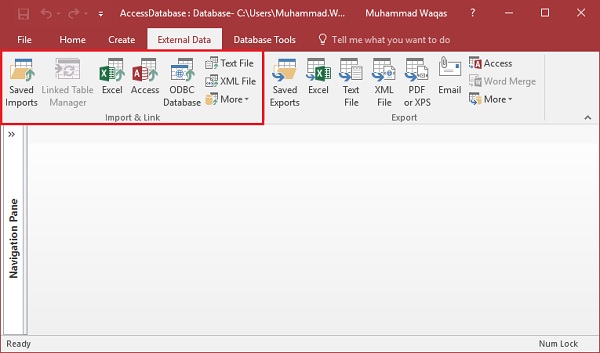
Simplemente seleccione una base de datos de respaldo >> luego seleccione una opción para importar el objeto como definición de tabla, toque Aceptar. En este momento, aparecerá una nueva caja. Allí, debe elegir la pestaña ‘Tablas’ >> ir a ‘Opciones’ para indicar las características de una tabla que desea importar. Finalmente, haga clic en ‘Aceptar’ para completar el proceso de importación.

Lea también: 5 maneras Para arreglar Access demasiados campos definidos error
Método 3: vuelva a crear una nueva tabla y cambie todos los objetos a uno nuevo
Si no tiene una copia de seguridad de su tabla de base de datos perdida, le queda una más para recuperar la tabla de Access con definición dañada para volver a crear la nueva tabla.
Todo lo que necesita hacer es crear una nueva tabla y luego usar una vista de hoja de datos para ver una estructura de su tabla anterior y su definición. Después de eso, simplemente copie y pegue una estructura en la tabla recién formada.
Ahora, importe una nueva tabla y otros objetos como tablas, índices, consultas, etc. de una base de datos antigua a una nueva. Sin embargo, la recreación de una nueva tabla funciona bien, especialmente si un archivo antiguo tenía algunos problemas de corrupción.
Eso es.
¿Cómo reparar la tabla de Access con definición dañada usando la utilidad Compact & Repair?
Si es usuario de MS Access, debe conocer una utilidad integrada avanzada conocida como “Compact & Repair“. Esta característica está realmente disponible en Herramientas de base de datos y se puede usar para reparar la base de datos con la definición de tabla dañada.
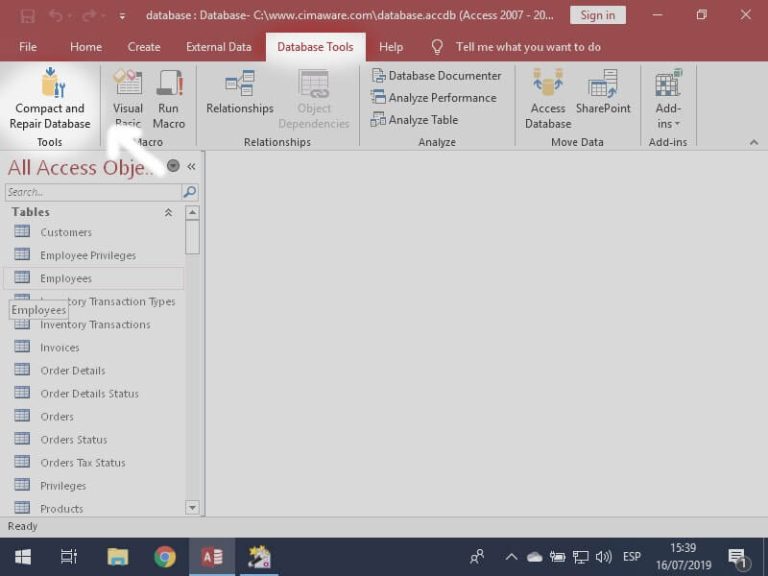
Lo mejor de esta utilidad es que tiene una alta tasa de éxito y escanea a fondo la tabla de la base de datos que necesita ser reparada.
Por lo tanto, también debe utilizar esta función Compact & Repair la base de datos de Access para solucionar el problema al que se enfrenta recientemente.
Para resumir
Bueno, reparar una definición de tabla de Access dañada o corrupta con la ayuda de una herramienta integrada ‘Compact & Repair’ puede fallar.
Por lo tanto, he especificado la mejor Access Reparar y Recuperación Software para arreglar y recuperar la tabla de Access con definición dañada.
Este programa puede ayudarlo a realizar la recuperación de la tabla de Access con una definición dañada, incluso si no tiene una copia de seguridad de su definición perdida.
Por último, pero no menos importante, si le gustó esta publicación, no olvide compartirla con otras personas que quieran arreglarla y recuperar la definición de la tabla perdida.
Este software asegura sin costura reparación y recuperación de la base de datos ACCDB y MDB. Es Restaura todos los objetos, incluidas tablas, informes, consultas, registros, formularios e índices, junto con módulos, macros, etc. Solucione los problemas de Microsoft Access ahora en 3 sencillos pasos:
- Descargue Stellar Access base de datos reparación herramienta calificado como Excelente en Cnet.
- Haga clic en la opción Examinar y Buscar para localizar la base de datos de Access corrupta.
- Haga clic en el botón Reparar para reparar y obtener una vista previa de los objetos de la base de datos.






